Sommaire
![]() A propos de l'auteur
A propos de l'auteur
![]() Articles liés
Articles liés

Réparation de fichiers Améliorée par l'IA
Réparer les fichiers corrompus et améliorer la qualité des fichiers!
| ✍️Applies pour : Réparer les fichiers DOCX corrompus dans Word 2019/2016/2013/2010/2007. |
En général, lorsque votre fichier Word, comme un document .docx, devient soudainement inaccessible ou impossible à ouvrir, il se peut qu'il soit corrompu. L'erreur d'application Word peut également être à l'origine de ce problème. Comment déterminer si le fichier DOCX est corrompu et se débarrasser de cette erreur sur votre ordinateur ?
Vérifiez les signes de corruption du fichier Word .docx et rejoignez-nous pour apprendre à réparer un fichier DOCX corrompu avec 4 outils intégrés de Microsoft, 1 logiciel de réparation de fichier Word et 1 outil de réparation de fichier en ligne.
Comment réparer un fichier corrompu docx dans Word 2019/2016 et inférieur
Comment réparer un fichier DOCX corrompu sur un ordinateur Windows ou Mac ? Voici 7 méthodes recommandées par l'équipe d'assistance de Microsoft et par EaseUS Fixo.
| Solution | Note | Avantage principal |
|---|---|---|
| 1. EaseUS Fixo 🔥 | ★★★★★ | Réparation complète des dommages graves |
| 2. EaseUS Online | ★★★★☆ | Solution rapide sans installation |
| 3. Word Repair Online | ★★★☆☆ | Alternative quand aucun logiciel disponible |
| 4. AutoSave | ★★★☆☆ | Récupère les versions non enregistrées |
| 5. Ouvrir et réparer | ★★★★☆ | Corrige les erreurs d'ouverture standard |
| 6. Récup. texte | ★★☆☆☆ | Extrait le texte malgré la corruption |
| 7. Débloquer | ★★★☆☆ | Contourne les restrictions système |
3 Logiciels et outils en ligne pour récupérer vos fichiers Word endommagés
Méthode 1. Réparer un fichier DOCX avec EaseUS Fixo Document Repair. [⭐recommandé ]
Lorsque votre document Word est perdu, corrompu ou que vous ne pouvez même pas y accéder, un logiciel de réparation Word fiable peut vraiment vous aider. EaseUS Fixo, avec sa fonction de réparation de Word, peut réparer votre fichier Word à partir de plusieurs cas de dommages ou de corruption de fichiers. Il s'agit d'un outil facile à utiliser doté de capacités de pointe. Les utilisateurs des petites entreprises devraient utiliser cet outil. Ce programme excelle en raison de sa procédure d'analyse approfondie et de sa puissante fonction de récupération des données.
Que peut faire EaseUS Fixo Document Repair pour vous ?
- Réparer les documents Excel, Word, PDF, PowerPoint, etc. qui ont été corrompus.
- Réparer des fichiers PNG et des images JPEG/JPG endommagés.
- Récupérer et réparer les vidéos corrompues, telles que MP4, MOV, GIF, etc.
Téléchargez le logiciel EaseUS et suivez les étapes suivantes pour réparer le fichier Word corrompu :
Étape 1. Téléchargez et lancez Fixo sur votre PC ou ordinateur portable. Choisissez "Réparation des fichiers" pour réparer les documents Office corrompus, y compris Word, Excel, PDF et autres. Cliquez sur "Ajouter des fichiers" pour sélectionner les documents corrompus.

Étape 2. Pour réparer plusieurs fichiers à la fois, cliquez sur le bouton "Réparer tout". Si vous souhaitez réparer un seul document, déplacez votre pointeur sur le fichier cible et choisissez "Réparer". Vous pouvez également prévisualiser les documents en cliquant sur l'icône de l'œil.

Étape 3. Cliquez sur "Enregistrer" pour enregistrer un document sélectionné. Sélectionnez "Enregistrer tout" pour enregistrer tous les fichiers réparés. Choisissez "Voir réparé" pour localiser le dossier réparé.

Tutoriel en vidéo :Réparer un fichier Word corrompu DOCX
📌Chapitres vidéo:
00:34 Méthode 1. EaseUS Fixo Document Repair
01:49 Méthode 2. Utiliser la sauvegarde automatique temporaire
02:28 Méthode 3. Utiliser Ouvrir et réparer
02:52 Méthode 4. Utiliser Récupérer le texte de n'importe quel fichier
03:20 Méthode 5. Débloquer un fichier Word
03:44 Méthode 6. Utiliser un outil de réparation de fichiers en ligne
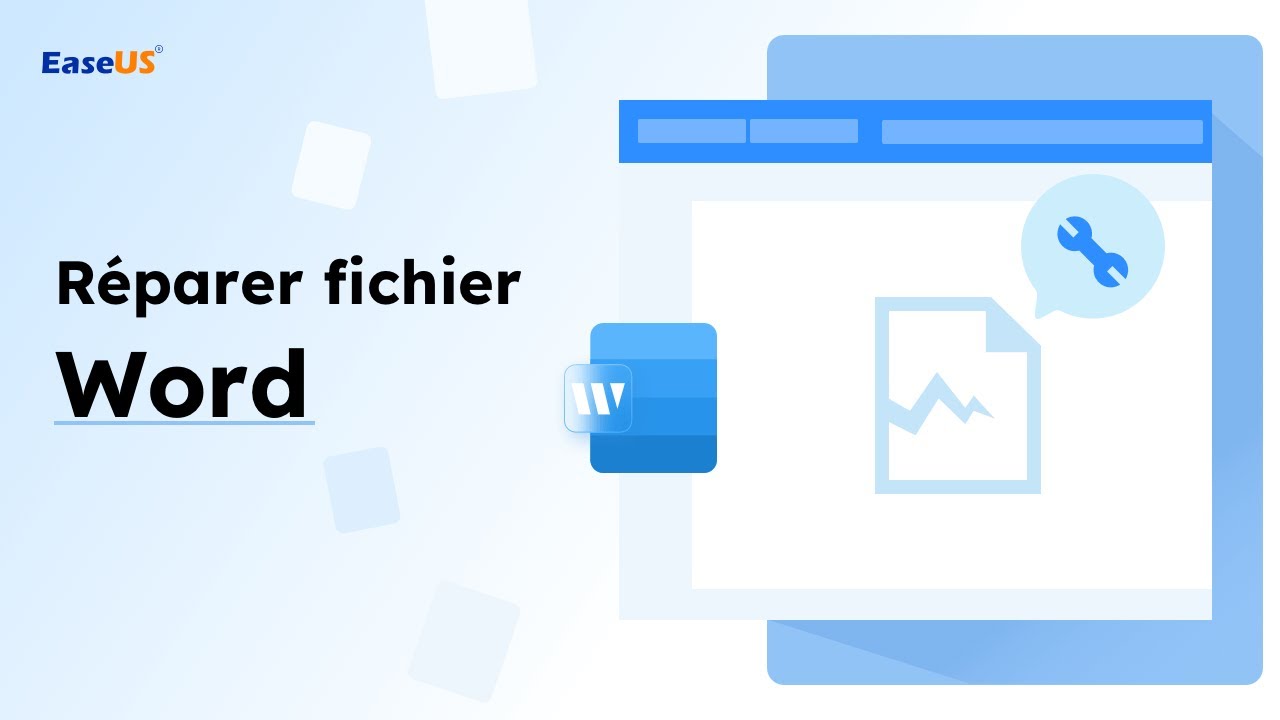
Méthode 2. Réparer un fichier Word corrompu en EaseUS Online File Repair
Les logiciels installables offrent certes des outils perfectionnés et des mises à jour expertes, mais les plateformes de réparation en ligne présentent des atouts non négligeables. Elles constituent une option efficace pour traiter les corruptions mineures affectant divers formats (vidéo, image, document texte ou audio).
- ✨
- Bien que notre outil en ligne offre une solution rapide pour les réparations simples, certains fichiers gravement endommagés nécessitent une puissance de traitement approfondie. Pour ces cas complexes (ou si vous préférez une solution tout-en-un permanente), découvrez la version complète d'EaseUS Fixo.
Nous vous fournirons ci-dessous des instructions détaillées étape par étape:
Étape 1. Ouvrez le site Web officiel et faites glisser votre document corrompu ici. Vous pouvez également cliquer sur « Télécharger le document » et rechercher l'emplacement où sont stockés vos fichiers Word, PowerPoint, Excel ou PDF.
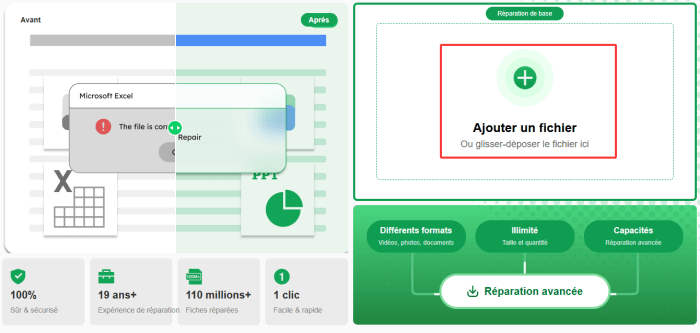
Étape 2. Avant le processus de réparation, vous devez saisir votre adresse e-mail pour recevoir le code d'éducation que vous utiliserez à l'étape 4. Cliquez maintenant sur « Strat Repairing » pour lancer le processus. Attendez patiemment que le processus se termine. Vous pouvez quitter le site pendant la réparation, mais n'oubliez pas de ne pas le fermer.
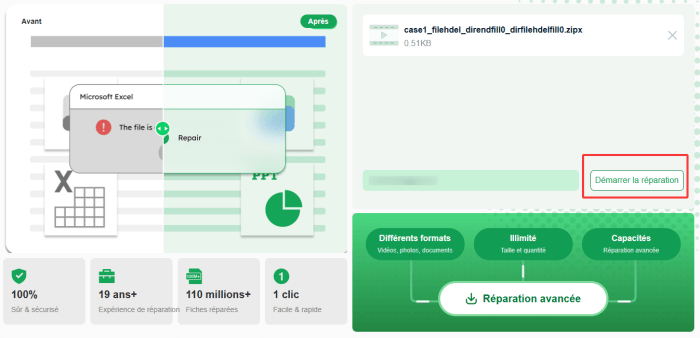
Étape 3. EaseUS vous enverra le code d'extraction une fois la réparation terminée. Revenez à la page, saisissez votre code et cliquez sur « OK » pour enregistrer votre fichier.
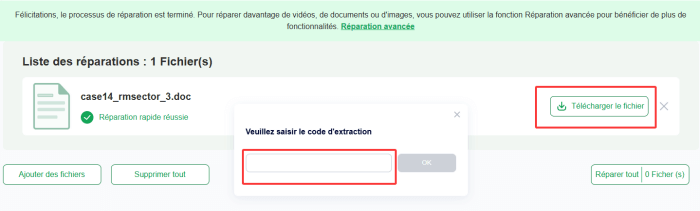
Méthode 3. Réparer un fichier Word corrompu en ligne avec Word Repair Online
La dernière méthode efficace pour réparer un fichier Word endommagé ou corrompu consiste à utiliser un outil de réparation Word en ligne. Lorsque vous recherchez "Word Repair Online" ou "Repair Word File Online", vous pouvez obtenir un grand nombre d'outils de réparation de fichiers en ligne.
Parmi eux, un outil nommé "Online File Repair" est en quelque sorte capable de vous aider.
Étape 1. Ouvrez Online File Repair dans un navigateur en cliquant sur le lien suivant : https://onlinefilerepair.com/word
Étape 2. Cliquez sur le bouton SELECTIONNER LE FICHIER pour naviguer et saisissez votre adresse électronique.
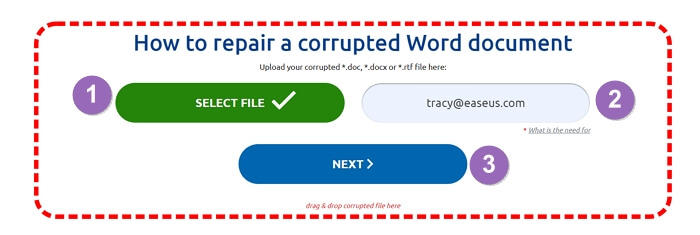
Étape 3. Cliquez sur "Suivant" pour télécharger le fichier DOCX corrompu et attendez patiemment.
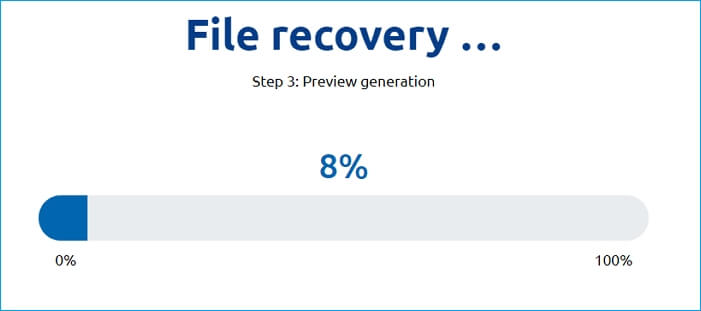
Étape 4. Lorsque les 3 étapes de réparation sont terminées, cliquez sur "Afficher l'aperçu" ou sur "Télécharger le fichier DEMO" pour vérifier le contenu du fichier avant de procéder au paiement.
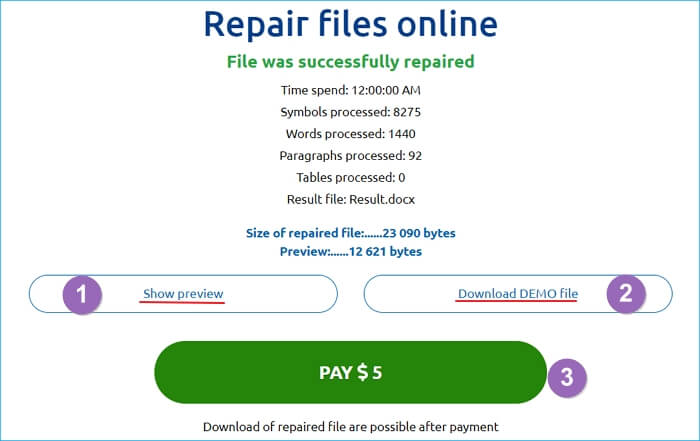
Étape 5. Une fois que vous avez confirmé que le contenu du fichier .docx a été réparé, cliquez sur le bouton Payer pour terminer le paiement.
Étape 6. Enfin, téléchargez le fichier réparé et enregistrez-le en tant que nouveau document sur votre ordinateur.
4 outils intégrés de Microsoft pour réparer un fichier DOCX corrompu
Méthode 4. Réparer et restaurer un fichier DOCX corrompu à partir d'AutoSave temporaire
Cette méthode est utilisée pour récupérer des documents Word non enregistrés dans de nombreux cas. Elle permet également de réparer un fichier DOCX corrompu.
Suivez les étapes et apprenez à réparer vous-même le fichier DOCX corrompu :
Étape 1. Ouvrez l'application Word et cliquez sur "Fichier" dans le volet supérieur gauche du menu.

Étape 2. Cliquez sur "Gérer les documents", ouvrez la liste déroulante et sélectionnez "Récupérer les documents non enregistrés".
Étape 3. Recherchez les fichiers temporaires de votre fichier DOCX problématique portant l'extension .asd.

Étape 4. Double-cliquez sur le fichier et attendez que l'application Word ouvre le document DOCX.
Étape 5. Cliquez ensuite sur "Enregistrer sous" pour l'enregistrer en tant que nouveau document.

Méthode 5. Réparer un fichier Word DOCX corrompu avec Ouvrir et réparer
L'outil Ouvrir et réparer est principalement utilisé pour réparer un fichier Word, Excel ou PowerPoint qui ne peut être ouvert.
Lorsque le fichier DOCX de votre ordinateur affiche un message d'erreur "file not openable", vous pouvez suivre les étapes suivantes pour essayer :
Étape 1. Ouvrez l'application Word et cliquez sur "Fichier" dans le volet supérieur gauche du menu.
Cliquez ensuite sur "Ouvrir" et sélectionnez "Parcourir" pour ouvrir le fichier .docx corrompu.

Étape 2. Recherchez le fichier Word DOCX corrompu et sélectionnez-le.
Étape 3. Ensuite, cliquez sur l'option Ouvrir et sélectionnez "Ouvrir et réparer" dans la liste déroulante.

Attendez patiemment que le fichier soit réparé par cette fonction intégrée à votre application Word.
Étape 4. Une fois le contenu du fichier affiché, copiez-le et enregistrez-le dans un nouveau fichier DOCX.
Comment réparer des documents Word | 10 conseils pour réparer des fichiers Word
L'outil de réparation EaseUS Word avec 9 autres correctifs Microsoft est disponible ici pour vous aider. Pour une solution efficace, laissez EaseUS Data Recovery Wizard vous aider à ouvrir et à réparer Word 2016 immédiatement.

Méthode 6. Réparer un DOCX Word corrompu avec récupération de texte
Lorsque vous ne parvenez pas à afficher le contenu d'un fichier DOCX corrompu ou que le contenu du document Word se transforme en caractères illisibles, vous pouvez essayer la fonction "Récupérer le texte de n'importe quel fichier" du convertisseur de récupération de texte.
Voici la marche à suivre :
Étape 1. Ouvrez l'application Word, cliquez sur "Fichier" dans le menu supérieur gauche, puis sur "Ouvrir".
Étape 2. Cliquez sur "Parcourir" pour trouver le fichier DOCX Word corrompu.

Étape 3. Cliquez sur le bouton Tous les fichiers et sélectionnez "Récupérer le texte de n'importe quel fichier (*.*)" dans le menu déroulant.

Étape 4. Cliquez sur "Ouvrir" et attendez que l'application Word s'ouvre à nouveau et affiche le contenu de votre document Word.
Étape 5. Tant que vous voyez le contenu du fichier, copiez-le et enregistrez-le dans un nouveau fichier.
Méthode 7. Débloquer un fichier Word pour réparer un document DOCX impossible à ouvrir
Lorsque vous recevez un message d'erreur indiquant que "Word a rencontré une erreur en essayant d'ouvrir le fichier...", le fichier Word .docx n'est pas corrompu. Il peut être bloqué dans un état de contenu illisible par Word.
Vous pouvez débloquer le fichier en suivant les étapes suivantes :
Étape 1. Cliquez avec le bouton droit de la souris sur le fichier Word corrompu ou impossible à ouvrir et sélectionnez "Propriétés".
Étape 2. Dans l'onglet Général, recherchez la case Lecture seule et décochez-la. Cliquez sur "OK" pour confirmer.

Essayez maintenant d'ouvrir ce fichier Word sur votre ordinateur.
Selon les experts en réparation de données d'EaseUS, les 4 méthodes ci-dessus fonctionnent souvent pour réparer les fichiers Word DOCX et DOC corrompus. Mais parfois, lorsque vous êtes dans un cas particulier, tel que le dossier du fichier Word est perdu ou impossible à ouvrir, aucune des méthodes ci-dessus ne peut vous aider.
Heureusement, l'outil de réparation EaseUS Word, grâce à sa fonction de récupération et de réparation de documents, peut redonner vie à vos fichiers.
Comment détecter un fichier DOCX/DOC corrompu et en identifier les causes
1. Signes révélateurs d'un fichier Word corrompu
Un fichier .docx ou .doc est probablement endommagé si vous observez l'un de ces symptômes :
- ❌ Blocages fréquents : Word plante ou devient non réactif à l'ouverture du fichier
- 🔒 Échec de chargement : Le document reste indéfiniment en état de chargement
- 📕 Contenu altéré : Texte illisible, mise en forme désorganisée ou sections manquantes
- 💬 Messages d'erreur explicites : Notifications comme « Word n'a pas pu lire ce document. Il est peut-être corrompu »
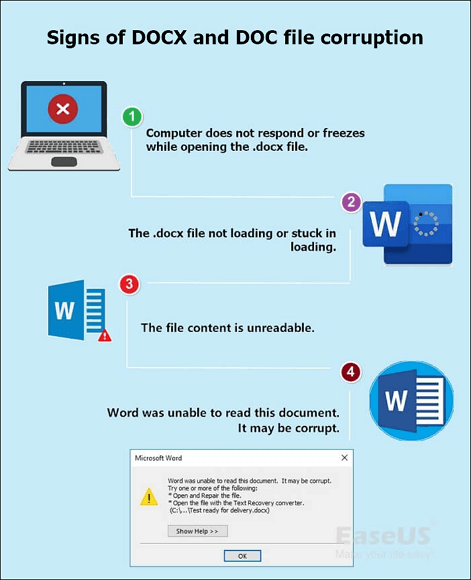
2. Origines potentielles de la corruption des fichiers
- Interruptions brutales :
- Coupure de courant pendant l'édition
- Fermeture forcée de Word via le gestionnaire des tâches
- Problèmes matériels :
- Secteurs défectueux sur le disque dur
- Corruption lors du transfert (clé USB, partage réseau)
- Facteurs logiciels :
- Incompatibilité entre versions de Word
- Extension de fichier modifiée manuellement
- Infection par un logiciel malveillant
- Erreurs de sauvegarde :
- Synchronisation cloud interrompue
- Échec lors de l'enregistrement sur serveur
⚠ Note importante:
Les symptômes peuvent parfois résulter de problèmes temporaires. Un redémarrage de l'ordinateur et de Word est toujours recommandé en première intention.
Conclusion
Sur cette page, nous avons examiné les symptômes d'un fichier Word .docx corrompu et expliqué ce qu'il faut faire lorsque le fichier devient inaccessible, impossible à ouvrir, voire illisible.
Le fichier DOCX corrompu est toujours récupérable avec les 6 méthodes recommandées ci-dessus. Si vous ne savez toujours pas quelle solution adopter, voici une suggestion d'EaseUS Fixo :
- Vous devriez demander des correctifs à Microsoft pour ne pas ouvrir ou ne pas répondre à un fichier Word DOCX.
- Pour un fichier Word .docx inaccessible ou perdu, corrompu, l'outil de réparation EaseUS Word vaut la peine d'être utilisé.
Outre la réparation des fichiers DOCX ou DOC corrompus, vous pouvez faire plus. Nous vous proposons également d'autres conseils pour vous aider à mieux protéger les fichiers Word contre la corruption :
- Activez la fonction AutoSave ou la fonction AutoRecover.
- Sauvegardez régulièrement les fichiers Word importants.
- Exécution de l'édition compatible Windows de l'application Word sur un ordinateur.
FAQ sur la réparation de DOCX
Si vous avez encore des questions sur la réparation des fichiers docx, consultez les réponses rapides ci-dessous pour vous aider :
1. Comment réparer un fichier Word endommagé ?
Pour réparer un fichier Word endommagé :
- Ouvrez Word
- Allez dans "Fichier" puis "Ouvrir"
- Sélectionnez le document endommagé
- Cliquez sur la flèche du bouton "Ouvrir"
- Choisissez "Ouvrir et réparer"
Cette méthode utilise l'outil intégré de Word pour tenter de récupérer le contenu du fichier.
2. Quel est l'outil de réparation gratuit pour les fichiers DOCX ?
- EaseUS Fixo Document Repair
- Stellar Phoenix Word Repair
- Repair Doc File Software
- DataNumen Word Repair
- Remo Repair Word
3. Comment réparer en ligne un fichier DOCX corrompu ?
Étape 1. Téléchargez Fixo sur votre ordinateur ou votre portable et lancez-le. Pour réparer les documents DOCX Word endommagés, sélectionnez "Réparation des fichiers". Pour choisir les fichiers endommagés, cliquez sur "Ajouter des fichiers".
Étape 2. Sélectionnez "Réparer tout" pour réparer plusieurs fichiers à la fois. Déplacez votre pointeur sur le fichier cible et sélectionnez "Réparer" si vous ne souhaitez réparer qu'un seul document. Vous pouvez également visualiser les documents à l'avance en sélectionnant l'icône de l'œil.
Étape 3. Cliquez sur "Enregistrer" pour sauvegarder le document que vous avez choisi. Pour enregistrer tous les fichiers réparés, choisissez "Enregistrer tout". Pour trouver le dossier réparé, sélectionnez "Voir réparé".
4. Pourquoi est-il indiqué que mon fichier est endommagé ?
Un fichier peut être indiqué comme endommagé dans plusieurs cas :
- Sa configuration est accidentellement modifiée par un matériel ou logiciel défectueux
- Les attaques de logiciels malveillants ou de pirates informatiques peuvent corrompre un fichier
Une fois corrompu, le fichier devient illisible par le matériel, ce qui génère un message d'erreur.
5. Pourquoi je n'arrive plus à ouvrir un document Word ?
Si vous n'arrivez plus à ouvrir un document Word :
- Commencez par vérifier les modules complémentaires installés
- Activez le mode sans échec de Word pour voir si le fichier s'ouvre
Si le fichier s'ouvre en mode sans échec, le problème vient probablement d'un module incompatible. Désactivez-les un par un pour identifier le coupable.
Cette page est-elle utile ?
A propos de l'auteur
Nathalie est une rédactrice chez EaseUS depuis mars 2015. Elle est passionée d'informatique, ses articles parlent surtout de récupération et de sauvegarde de données, elle aime aussi faire des vidéos! Si vous avez des propositions d'articles à elle soumettre, vous pouvez lui contacter par Facebook ou Twitter, à bientôt!